win8搜索不到蓝牙鼠标的四种原因和解决方法
更新日期:2023-08-24 09:11:00
来源:投稿
蓝牙鼠标指通过蓝牙技术与电脑进行连接,替代传统的红外无线等技术,win8旗舰版系统使用蓝牙鼠标遇到一个奇怪问题,就是win8搜索不到蓝牙鼠标,怎么回事?导致win8搜索不到蓝牙鼠标的原因有很多种,下面小编给大家讲解win8搜索不到蓝牙鼠标的四种原因和解决方法。
解决方法一:
由于你是新系统的安装,首先第一个原因很有可能是没有安装蓝牙驱动。进入设备管理器中,查看蓝牙状态,看设备管理器中是否可以看到蓝牙设备。如果有黄色叹号就是驱动问题了。

解决方法二:Win8系统中有单独的蓝牙开关,你可以查看一下是否启用了飞行模式,是否关闭了蓝牙开关。
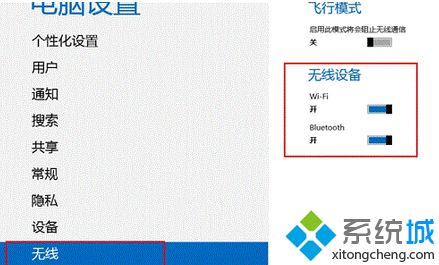
解决方法三:蓝牙服务启动项关闭导致的。有时候第三方安全软件优化开机启动项的时候会把蓝牙服务启动项关闭,蓝牙启动项为Bluetooth Support Service,在安全软件中把他开启就可以了。你也可以在电脑中直接启动。方法如下:
1、首先运行窗口中输入“services.msc”打开服务设置,在服务设置窗口中,找到“Bluetooth Support Service”服务,在蓝牙服务上点击鼠标右键,打开“属性”;

2、其次,在蓝牙服务上点击鼠标右键,打开“属性”,启动类型选择成“手动”,服务状态处点击“启动”,启动此服务即可。

解决方法四:也有可能是你的电脑bios中把蓝牙关掉了,部分电脑中bios可以对蓝牙进行开关,关机进入bios中,看看Devices选项中USB Setup是否有Bluetooth选项,将此选项状态为Enabled即可。
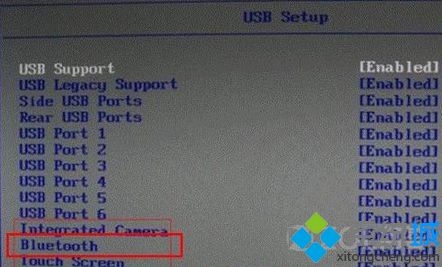
以上也就是win8搜索不到蓝牙鼠标的四种原因和解决方法,要是身边有朋友遇到搜索不到蓝牙鼠标的问题,及时参考本教程内容解决就可以了。
- monterey12.1正式版无法检测更新详情0次
- zui13更新计划详细介绍0次
- 优麒麟u盘安装详细教程0次
- 优麒麟和银河麒麟区别详细介绍0次
- monterey屏幕镜像使用教程0次
- monterey关闭sip教程0次
- 优麒麟操作系统详细评测0次
- monterey支持多设备互动吗详情0次
- 优麒麟中文设置教程0次
- monterey和bigsur区别详细介绍0次
周
月












